win10麦克风怎么打开 Windows10如何调整麦克风和摄像头的开启与关闭
更新时间:2024-01-17 13:47:50作者:xiaoliu
随着科技的不断进步和智能设备的普及,如何调整和控制电脑上的麦克风和摄像头已成为我们日常使用的重要问题之一,特别是在使用Windows10操作系统的电脑上,了解如何打开和关闭麦克风以及摄像头变得尤为关键。在本文中我们将介绍Windows10系统中如何调整麦克风和摄像头的开启与关闭,以帮助您更好地利用和控制这些设备。
具体方法:
1.在Windows10桌面,右键点击桌面左下角的开始按钮。在弹出的菜单中选择“设置”菜单项。
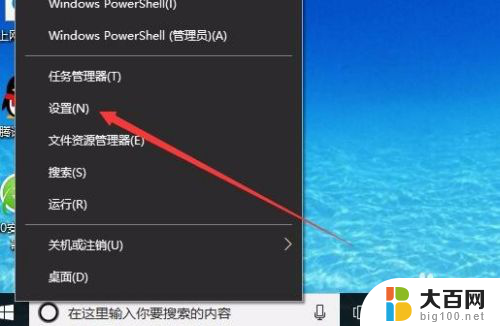
2.在打开的Windows10设置窗口中,找到并点击窗口中的“隐私”图标。
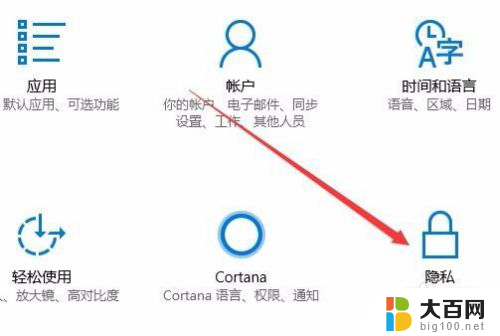
3.在打开的隐私窗口中,点击左侧边栏的的“麦克风”菜单项

4.如果想打开麦克风功能,点击“允许应用使用我的麦克风”的开关,使其处于打开状态即可。

5.如果要关闭麦克风,让所有程序都不能使用麦克风的话。只需要把滑动块移到“关闭”的位置即可
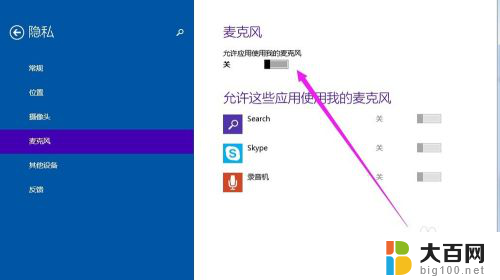
6.在打开麦克风后,还可以设置指定的程序是否使用麦克风。只要打开或关闭使用麦克风程序右侧的滑块就可以,这样就可以让指定的程序打开或关闭使用麦克风

以上就是如何打开Win10的麦克风的全部内容,如果您遇到这个问题,可以按照以上方法解决,希望这对大家有所帮助。
win10麦克风怎么打开 Windows10如何调整麦克风和摄像头的开启与关闭相关教程
- win10的麦克风怎么打开 Win10内置麦克风如何启用
- 电脑麦克风开启 win10麦克风开启步骤
- 开启麦克风在哪 win10麦克风开启步骤
- 麦克风声音怎么关闭 Win10麦克风怎么静音
- 台式电脑上有麦克风吗 Win10怎么样开启麦克风权限
- 麦克风怎么调音量 win10麦克风音量调节方法
- 电脑麦克风声音调大 win10怎么设置麦克风音量
- 电脑麦克风说话没有声音 win10麦克风声音没声音怎么调整
- 怎么测麦克风声音 Win10测试麦克风没有声音怎么办
- 电脑麦克风自动变小 WIN10麦克风声音自动变小的原因
- win10c盘分盘教程 windows10如何分区硬盘
- 怎么隐藏win10下面的任务栏 Win10任务栏如何隐藏
- win10系统文件搜索功能用不了 win10文件搜索功能无法打开怎么办
- win10dnf掉帧严重完美解决 win10玩地下城掉帧怎么解决
- windows10ie浏览器卸载 ie浏览器卸载教程
- windows10defender开启 win10怎么设置开机自动进入安全模式
win10系统教程推荐
- 1 windows10ie浏览器卸载 ie浏览器卸载教程
- 2 电脑设置 提升网速 win10 如何调整笔记本电脑的网络设置以提高网速
- 3 电脑屏幕调暗win10 电脑屏幕调亮调暗设置
- 4 window10怎么一键关机 笔记本怎么使用快捷键关机
- 5 win10笔记本怎么进去安全模式 win10开机进入安全模式步骤
- 6 win10系统怎么调竖屏 电脑屏幕怎么翻转
- 7 win10完全关闭安全中心卸载 win10安全中心卸载教程详解
- 8 win10电脑怎么查看磁盘容量 win10查看硬盘容量的快捷方法
- 9 怎么打开win10的更新 win10自动更新开启教程
- 10 win10怎么关闭桌面保护 电脑屏幕保护关闭指南